Nel marzo 2022, Chrome OS ha raggiunto il suo centesimo aggiornamento e, per celebrare l’occasione, Google ha introdotto una serie di nuove funzionalità per i Chromebook. Tra questi, il nuovo launcher di Chrome OS ha fatto notizia grazie alla sua interfaccia utente più pulita e veloce. Detto questo, numerosi utenti che hanno eseguito l’aggiornamento a Chrome OS 100 (o versioni successive a maggio) non hanno ricevuto l’aggiornamento del launcher di Chrome OS per impostazione predefinita. Sembra che Google stia ancora testando il nuovo lanciatore di produttività allineato a sinistra, quindi è ancora nascosto dietro una bandiera di Chrome. Quindi, se vuoi imparare come abilitare il nuovo launcher di Chrome OS sul tuo Chromebook, segui la nostra semplice guida di seguito.
Sommario:
Abilita nuovo Chrome OS Launcher su Chromebook (2022)
Prima di abilitare il nuovo launcher di Chrome OS sul Chromebook, assicurati di eseguire l’aggiornamento all’ultima versione di Chrome OS (aggiornamento 101 rilasciato l’11 maggio). Il tuo Chromebook deve essere su Chrome OS 100 o versioni successive per poter accedere al nuovo programma di avvio della produttività. Tieni presente che non devi passare al canale Beta o Dev, o del resto, alla modalità sviluppatore di Chrome OS per ottenere il programma di avvio dell’app. È disponibile nella build stabile. Detto questo, ecco come ottenere subito il nuovo launcher di Chrome OS:
1. Innanzitutto, devi accedere alla pagina Chrome Flags per abilitare il nuovo launcher di Chrome OS. Apri Chrome, incolla l’indirizzo sottostante nella barra di ricerca e premi Invio.
chrome://flags
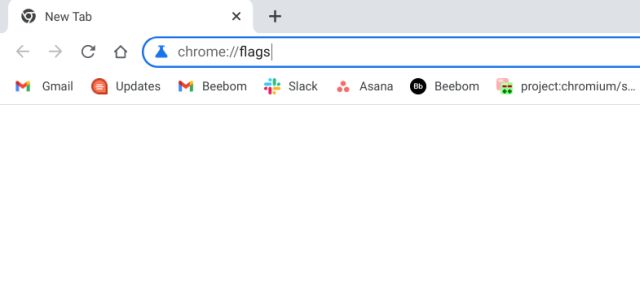
2. Si aprirà la pagina Chrome Flags. Una volta che sei qui, cerca “lanciatore”. Troverai il flag “Esperimento di produttività: App Launcher” nei risultati della ricerca. Se hai problemi a trovare il flag, incolla l’indirizzo sottostante in Chrome e ti porterà direttamente al flag di avvio.
chrome://flags#productivity-launcher
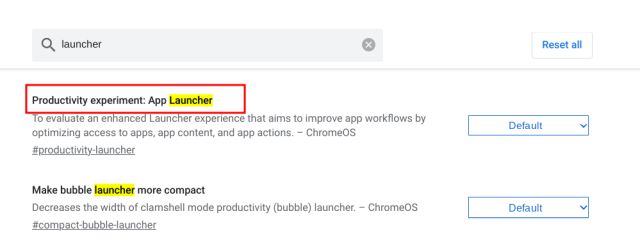
3. Ora, fai clic sul menu a discesa accanto al flag di Avvio applicazioni e seleziona “Abilitato”. Insieme alle app, il nuovo launcher di Chrome OS mostrerà anche i tuoi ultimi documenti modificati da Google Documenti, i file aperti di recente in Google Drive e i file locali recenti. Se non desideri questi consigli nel tuo programma di avvio, seleziona “Abilitato senza continuare”.
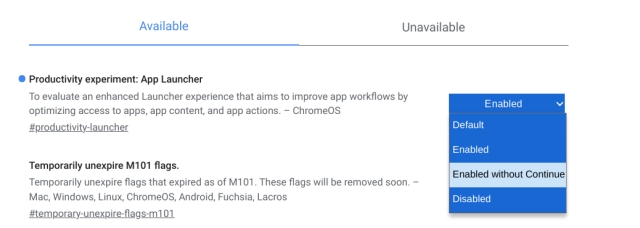
4. Infine, fai clic su “Riavvia” nell’angolo in basso a destra. Questo riavvierà il tuo Chromebook.
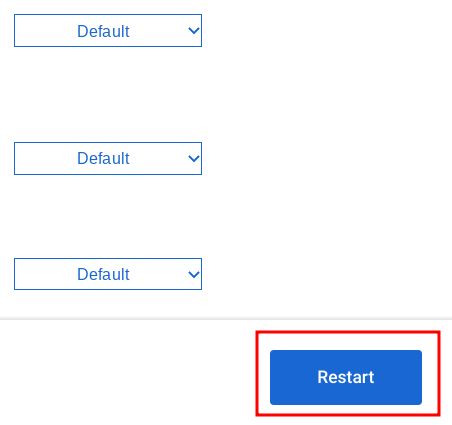
5. Dopo il riavvio, il nuovo launcher di Chrome OS sarà attivo sul tuo Chromebook! Ora vai avanti e goditi il nuovo lanciatore di produttività.
A differenza del lanciatore centrato allungato che copriva l’intero schermo, il nuovo lanciatore è allineato a sinistra per impostazione predefinita. Include la ricerca di Google e l’Assistente nella parte superiore, come al solito, e ora mostra i file recenti e le icone delle app sotto. Puoi ordinare le app in base al nome e al colore dell’icona (bizzarro, ma sì) in questa build.
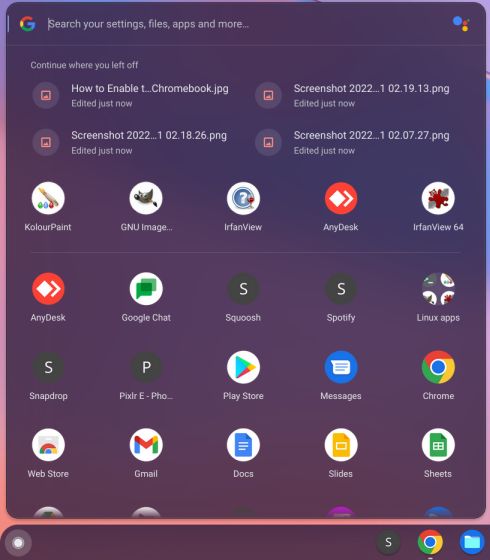
6. Oltre ad abilitare il nuovo launcher di Chromebook, suggerisco anche di attivare alcuni flag di Chrome OS in più per migliorare la nuova esperienza di avvio. Ad esempio, dopo aver abilitato il flag di ricerca del gioco sottostante, il nuovo launcher inizierà a suggerire anche i risultati della ricerca del gioco cloud.
chrome://flags/#launcher-game-search
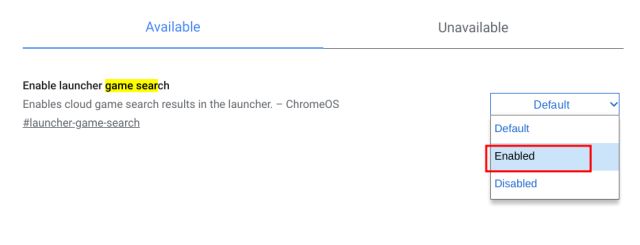
7. Inoltre, attiva il flag Riordina app in Chrome OS. Ciò ti consentirà di trascinare le app e riordinarle in base alle tue preferenze nel nuovo launcher. Questo è stato uno dei principali punti deboli del precedente launcher allungato e, per fortuna, Google offre finalmente un’opzione per riordinare le app tramite un flag di Chrome.
chrome://flags/#productivity-reorder-apps
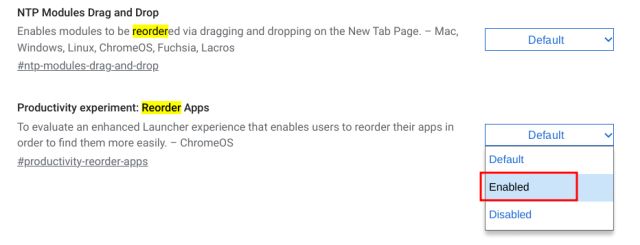
8. Infine, abilita il flag “Ricerca nel Play Store”. Quando cerchi un’app nel programma di avvio e se non è installata sul tuo dispositivo, il nuovo programma di avvio estrarrà i risultati dal Play Store. Quindi, puoi installare rapidamente l’app. Abbastanza pulito, vero?
chrome://flags/#launcher-play-store-search
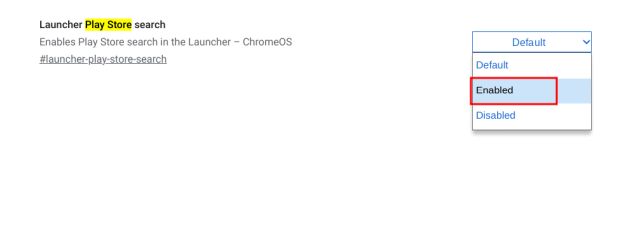
Chrome OS Launcher: domande frequenti (FAQ)
Cos’è il nuovo Chrome OS Launcher?
A causa del rilascio del centesimo aggiornamento di Chrome OS, Google ha rilasciato un nuovo launcher per Chromebook allineato a sinistra (in precedenza era centrato e allungato). È simile al menu Start di Windows 10 e offre agli utenti di Chrome OS prestazioni molto più veloci e migliori opzioni di personalizzazione. Il programma di avvio della produttività supporta anche la ricerca nel cloud di giochi e app.
Come ottenere il nuovo Chrome OS Launcher?
Devi essere su Chrome OS 100 (o versioni successive) e abilitare il flag chrome://flags#productivity-launcher.
Come rimuovere la sezione Continua da Chrome OS Launcher?
Apri chrome://flags#productivity-launcher e seleziona “Abilitato senza continuare”. Ora riavvia il Chromebook e non vedrai la sezione Continua nel nuovo launcher di Chrome OS.
Attiva Productivity Launcher sul tuo Chromebook
Ecco come puoi abilitare il nuovo launcher di Chrome OS allineato a sinistra sul tuo Chromebook tramite i flag di Chrome. Ho anche menzionato alcuni flag cruciali che possono consentire di migliorare la tua esperienza di avvio su Chrome OS. Ad ogni modo, questo è praticamente tutto per questa guida. Se vuoi saperne di più suggerimenti e trucchi per Chrome OS, segui la nostra guida collegata. E se desideri installare Chrome OS Flex sul tuo vecchio PC Windows, abbiamo anche una pratica guida in atto. Infine, se hai domande, faccelo sapere nella sezione commenti qui sotto.

